如何在 Chrome 中禁用弹出窗口阻止程序?
弹出窗口阻止程序可防止烦人的弹出窗口破坏您的在线体验。事实上,流行的浏览器,如谷歌浏览器,默认会阻止弹出窗口。
再说一次,弹出窗口拦截器也会阻止有用的弹出窗口——如果网站要求您在弹出窗口上输入信息,这可能会成为一个问题。在这里,我们将解释如何在 Chrome 中禁用弹出窗口阻止程序。
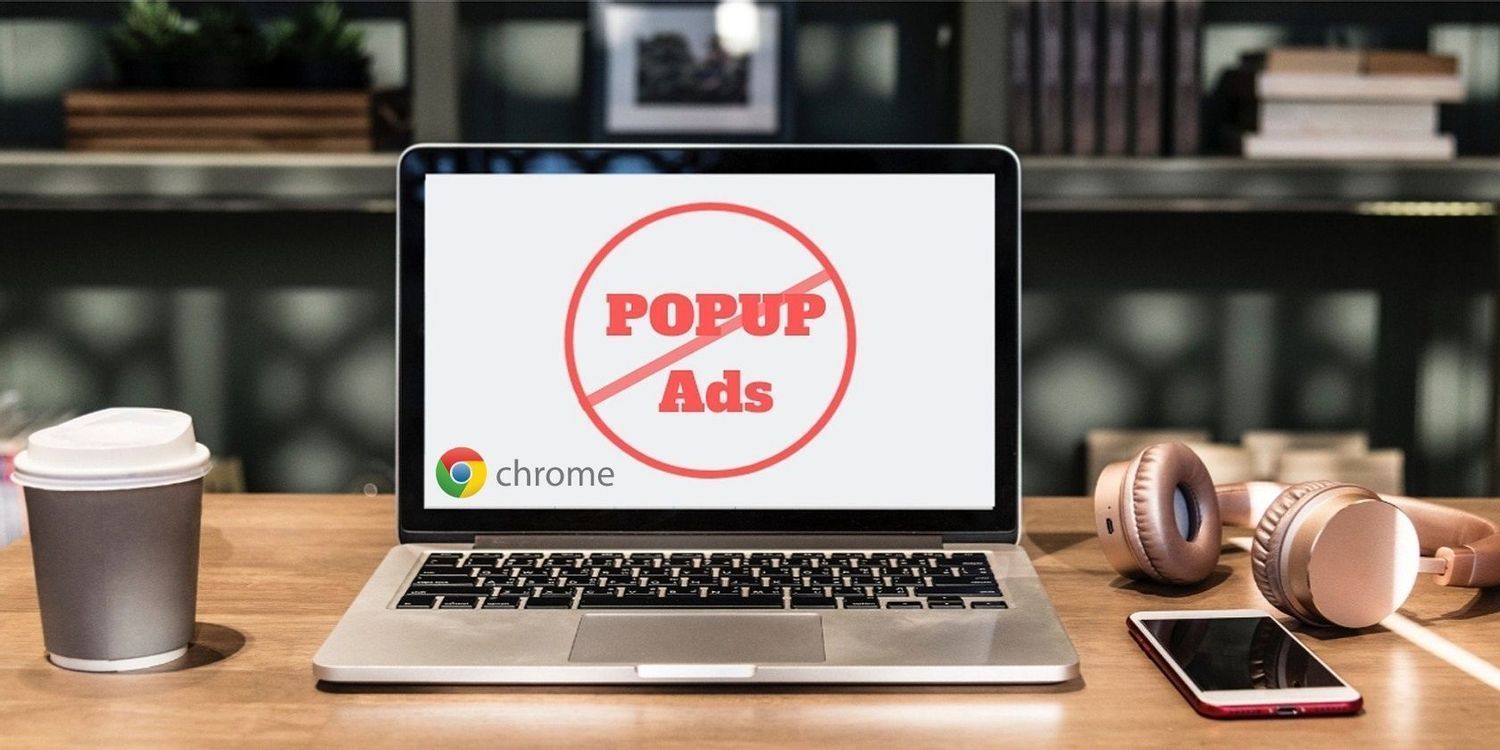
如何在 Chrome 中禁用弹出窗口阻止程序
1、启动谷歌浏览器。
2、单击浏览器右上角的三个点。然后,从下拉菜单中选择设置。
3、从左侧导航菜单中,单击隐私和安全,然后选择站点设置。
4、向下滚动并单击弹出窗口和重定向。
5、然后,在弹出窗口和重定向下,关闭阻止(推荐)以允许来自所有网站的弹出窗口。
6、在允许下,单击添加以仅允许来自某些网站的弹出窗口。只需在出现的窗口中输入站点的 URL,然后单击添加。
7、要阻止来自特定网站的弹出窗口,请转到阻止并单击添加。输入您要阻止的站点的 URL,然后单击添加。
如果您仍然看到令人分心的弹出窗口,请尝试运行 Chrome 清理工具。要使用此工具,请在地址栏中输入chrome://settings/cleanup。然后,单击查找。如果发现可疑程序,您可以选择将其删除。
安装和使用恶意扩展也会损害您的网络浏览体验。不良的扩展程序可能会安装广告软件并窃取您的数据,这就是为什么留意可疑的 Chrome 扩展程序总是很重要的原因。
在 Google Chrome 中阻止或允许弹出窗口
浏览网页时出现的弹出窗口可能会分散注意力。但是,一些弹出窗口可能有用。因此,允许来自某些站点并在其他站点上阻止它们是合理的。
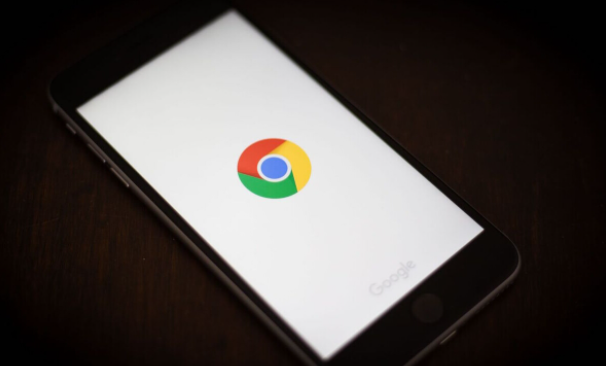
如何通过Chrome浏览器保护个人信息不被泄露
通过Chrome浏览器的隐私保护设置,防止个人信息泄露,确保浏览时的个人数据安全。

Chrome浏览器下载路径设置详解
教授Chrome浏览器下载路径的详细设置步骤,实现文件存储路径的自定义管理。

如何在Google浏览器中启用网页回退功能
启用Google浏览器的网页回退功能,快速返回上一个网页,提升浏览体验。
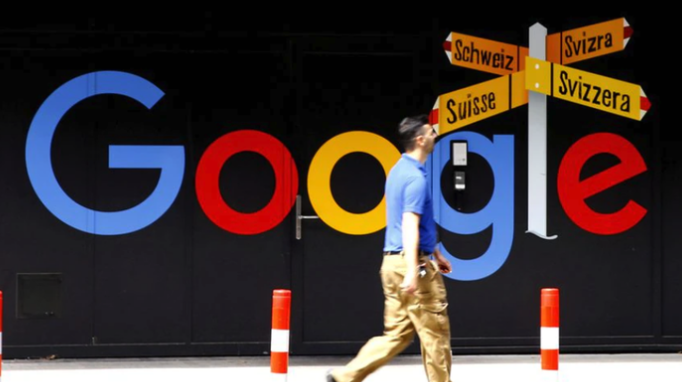
Chrome浏览器书签同步操作快速吗容易上手吗
Chrome浏览器书签同步操作经过实测,本教程分享快速上手方法、操作技巧及实用建议,帮助用户高效管理书签并实现跨设备同步。
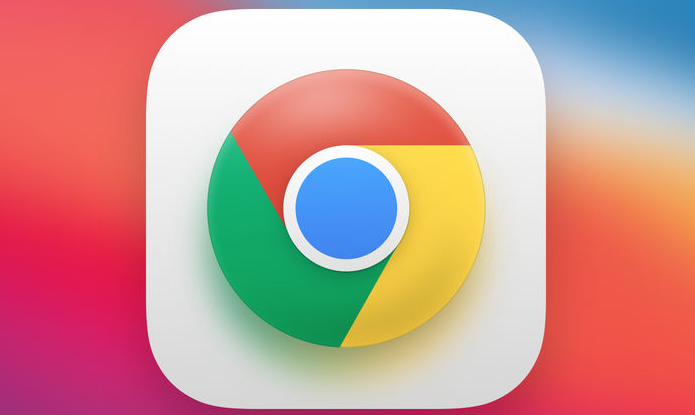
谷歌浏览器网页截图及分享操作教程
谷歌浏览器提供网页截图和分享功能,本文提供操作教程,帮助用户快速记录和分享网页内容,提高工作和学习效率。

Chrome浏览器下载权限提升技巧及常见问题分析
分享Chrome浏览器下载权限提升的实用技巧,结合常见问题分析,指导用户合理配置权限,提高下载权限管理水平。

下载谷歌浏览器时无法访问网页怎么办?
你有没有在使用谷歌浏览器的时候遇到各种问题呢,你知道谷歌浏览器下载谷歌浏览器时无法访问网页是怎么回事呢?来了解谷歌浏览器下载谷歌浏览器时无法访问网页的解决方法,大家可以学习一下。

谷歌浏览器下载方法介绍-谷歌浏览器探索版下载
在这个浏览器错综复杂的年代,Google Chrome是我们在生活中经常用到的一个软件,但是很多小伙伴电脑上的Google Chrome都是经过第三方修改的。

win10系统下载谷歌浏览器打开没响应如何解决?
谷歌浏览器是一款深受用户欢迎的浏览工具,但有时也会遇到一些问题。比如升级到win10系统后,一些用户发现谷歌浏览器打不开,没有反应。

谷歌浏览器如何调整“插件的加载顺序”
虽然谷歌浏览器不支持直接调整插件的加载顺序,但通过一系列有效的管理和优化措施,可以显著改善插件的加载效率和使用体验。

谷歌浏览器怎么重新安装_谷歌浏览器安装方法
你有没有在使用谷歌浏览器的时候遇到各种问题呢,你知道谷歌浏览器怎么重新安装吗?来了解谷歌浏览器重新安装的方法,大家可以学习一下。

为什么谷歌浏览器下载不了应用?<解决方法>
Google chrome是一款快速、安全且免费的网络浏览器,能很好地满足新型网站对浏览器的要求。Google Chrome的特点是简洁、快速。

如何修复在 Windows 10 上的 Chrome 中等待代理隧道的问题?
尽管谷歌Chrome浏览器的互联网连接非常好,但它有时无法在Windows上加载网页。它不断加载,最后浏览器状态栏上出现“等待代理隧道”等错误信息。
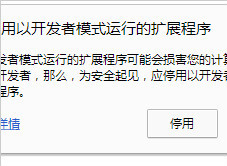
谷歌浏览器插件不可用提醒需要关闭开发者模式怎么办
安装插件后每次打开浏览器的时候都会出现请停用以开发者模式运行的扩展程序的提示是怎么回事呢,让小编带你解决这个令人烦躁的问题吧!

如何在谷歌浏览器的标签中搜索?
Google Chrome 是适用于 PC 和 Android 的最佳浏览器之一。简洁干净的界面加载了广泛的功能,使其深受用户的喜爱。我认为没有必要讨论 Google Chrome 浏览器,因为我们大多数人在上网时都会使用它。浏览器中选项卡的易用性是最重要的。

如何在 Google Chrome 中启用 Adobe Flash?
Google Chrome 浏览器只有一个插件;Adobe Flash。Chrome 已经包含了很多很棒的工具,所以这可能不在你的列表中。

如何修复 Chrome 浏览器中的错误 429?
通过 Chrome 浏览器使用不同的 Google 产品时,您可能会遇到错误 429。通常由于缓存堆积或有时互联网连接不良而出现此问题。

怎么关闭谷歌浏览器的自动更新_谷歌浏览器自动更新关闭方法
总有人更喜欢旧版,你知道如何禁用谷歌浏览器的自动更新吗,快来和小编学学看吧!





